Photoshop制作逼真的水滴字(3)
来源:sc115.com | 456 次浏览 | 2009-10-30
标签: 样式 像素 对话
9、在“阴影”部分,将“角度”设置为 90,“高度”设置为 30,“不透明度”设置为 100%。然后将“暗调模式”设置为“颜色减淡”,其颜色色板设置为白色,“不透明度”设置为 37%,现在已完成了图层样式的设置,但先不要点按“好”。
10、按“图层样式”对话框右侧的“新建样式”按钮。这将打开一个对话框,您可以在其中命名该样式并点按“好”进行存储。注意:存储完样式后,您可以通过选择“窗口”>“样式”,在打开的“样式”调板中最后一个缩览图的位置找到该样式。
11、现在点按“好”退出“图层样式”对话框。在“图层”调板中,点按图层样式 (f) 图标旁边的箭头来隐 藏样式。注注注注意意意意::::您可以在“图层1”上再绘制一些水滴。只需确保画笔工具处于活动状态并且在您希望出现水滴的位置进行绘制。您也可以使用“橡皮擦”工具来编辑或移去现有的水滴。
12、按 (T) 键盘键激活“文字工具”。在上方的选项栏中,点按“调板”按钮打开“字符”调板。在“字符”调板中选择所需的字体。将颜色设置为黑色。然后点按“段落”选项卡并点按调板左上部分的“居中文本”按钮,现在点按文档中心并输入“Rain Drops”。若要重新放置键入的文本,可将光标移动到文本之外直到光标变成一个移动图标,然后点按拖动。若要应用文本,可点按选项栏右上方的对钩或按 Enter 键 (Mac) 或 Ctrl-Enter 键 (Windows)。这样将会生成文字图层“Rain Drops”。
13、保持“Rain Drops”文字图层处于活动状态,按住 Command 键 (Mac) 或Ctrl 键 (Windows) 点按“图层” 调板底部的“创建新的图层”图标,在文字图层下方创建一个新的图层。此时将创建“图层 2”。
通过按 (D) 键盘键载入默认颜色来用白色填充“图层 2”。然后选择“编辑”>“填充”>“背景色”或 按 Command-Delete 键 (Mac) 或 Ctrl-Backspace 键 (Windows),用背景色填充图层。
点按“Rain Drops”图层来激活该图层。
选择“图层”>“向下合并”或按 Command-E 键 (Mac) 或 Ctrl-E 键 (Windows)。这将移去“Rain Drops”图层并将其向下合并到“图层 2”中。

14、保持“图层 2”处于活动状态,选择“滤镜”>“像素化”>“晶格化”。将“单元格大小”设置为 10,然后点按“好”。
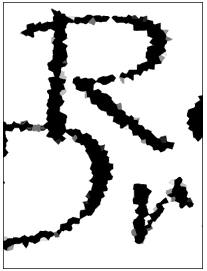
搜索: 样式 像素 对话
- 上一篇: photoshop制作蓝色金属质感色斑字
- 下一篇: PhotoShop打造毛茸质感字
 4张万圣节PNG图标
4张万圣节PNG图标 一组生活用品PNG图标
一组生活用品PNG图标 可爱的生活物品PNG图标
可爱的生活物品PNG图标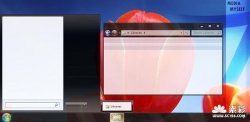 Aero Black: Windows 7 Basic
Aero Black: Windows 7 Basic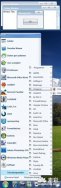 vist7
vist7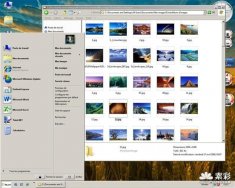 Windows7 Classic XP 32px 48px
Windows7 Classic XP 32px 48px Aero Choco Ultimate
Aero Choco Ultimate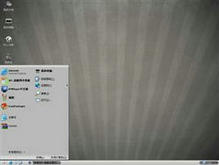 monolit
monolit Rainbow
Rainbow